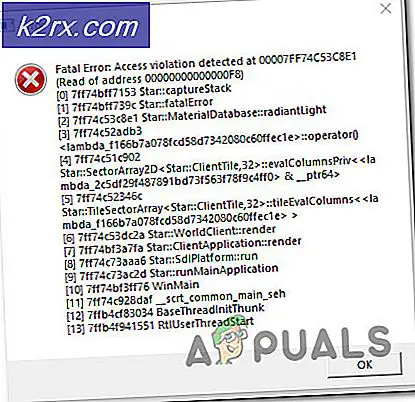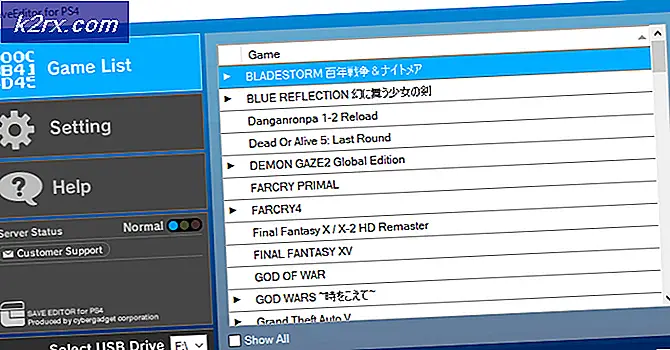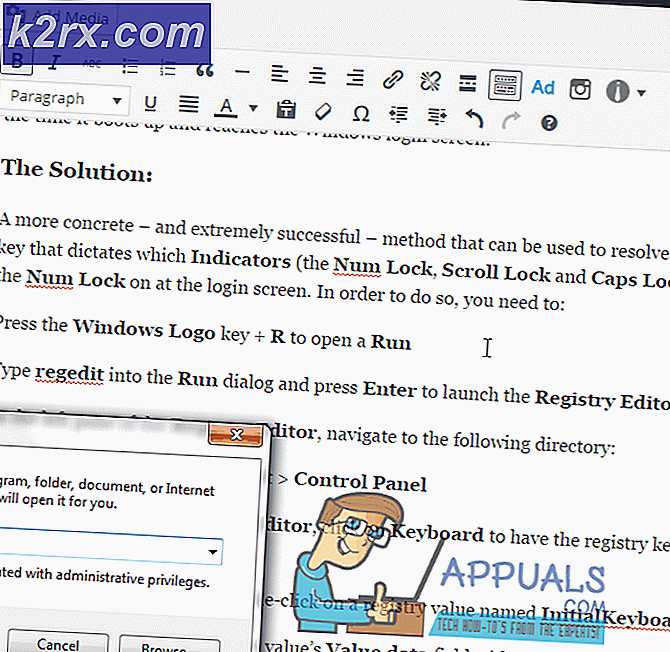Hur man minskar storleken på WinSxS i Windows Client och Windows Server
Har du någonsin upplevt att din fysiska eller virtuella disk konsumeras av en massa filer inuti WinSxS-katalogen och att du inte kunde ta bort någon av dem, eftersom du inte hade tillräckligt med behörighet, inte ens med ett administratörskonto? Förmodligen var du det.
När du uppdaterar ditt Windows-operativsystem hämtas och lagras filer på C: \ Windows \ WinSxS. Enligt Microsoft hålls tidigare versioner av vissa komponenter i systemet under en tidsperiod, så att du kan återställa om det behövs. Efter en tid tas dessa äldre komponenter bort automatiskt från installationen. Men vi insåg att detta inte alltid är fallet, och du måste göra det manuellt.
Observera att du inte bör ta bort filer i WinSxS-mappen, eftersom att radera filer från WinSxS-mappen eller ta bort hela WinSxS-mappen kan skada ditt system allvarligt så att din dator kanske inte startar och gör det omöjligt att uppdatera. Även om du gör det bör du bara göra om du har en säkerhetskopia av din systemavbildning.
Jag har ett scenario där min virtuella maskin inte har tillräckligt med ledigt utrymme för att fungera ordentligt på grund av WinSxS har konsumerat 30% av diskutrymme. Den virtuella maskinen har 50 GB diskstorlek och den kör Windows Server 2016 sedan december 2016. WinSxS förbrukar 15 GB ledigt utrymme eftersom det fortfarande har många nedladdade uppdateringar sedan december 2016. Målet med den här artikeln är att förklara hur man minskar storleken på WinSxS-mappen och frigör lite diskutrymme.
Samma procedur gäller för klientoperativsystemet från Windows 7 till Windows 10 och serveroperativsystem från Windows Server 2012 till Windows Server 2019.
Metod 1: Kör diskrensning
I den första metoden kommer vi att göra diskrening med ett känt Windows-verktyg Diskrensning.
- Håll Windows utforskaren och tryck E att öppna Utforskaren
- Klicka på Den här datorn och navigera till din systempartition, som standard är det Lokal disk (C: \)
- Högerklicka på partitionen C: \ och klicka sedan på Egenskaper
- Under Allmän klicka på Disk Städa och vänta tills Diskrensning beräknar hur mycket diskutrymme som konsumeras på din Windows-maskin. Det kan ta några minuter att slutföra.
- Välj filer du vill ta bort och klicka OK
- Klicka på Radera filer för att bekräfta permanent radering av filer. Verktyget Diskrensning rensar upp onödiga filer på dina maskiner
- Öppna Utforskaren och kontrollera om något utrymme frigörs
Metod 2: Minska WinSxS-diskstorleken med DISM
I den andra delen kommer vi att minska diskstorleken på WinSxS genom att använda DISM. DISM (Deployment Image Servicing and Management) är ett kommandoradsverktyg som används för att montera och serva Windows-bilder.
- Vänsterklicka på Start meny och klicka Windows PowerShell (Admin) eller Kommandotolken (Admin). I vårt fall kommer vi att använda kommandotolken (Admin). Det är obligatoriskt att köra kommandoradsverktyget som administratör och inte som standardanvändarkonto.
- Skriv följande kommando och tryck på Stiga på för att minska storleken på WinSxS-mappen.
dism.exe / online / Cleanup-Image / StartComponentCleanup
- När det är klart skriver du följande kommando och trycker på Stiga på för att ta bort alla ersatta versioner av varje komponent i komponentlagret. Observera att alla befintliga servicepaket och uppdateringar inte kan avinstalleras efter att detta kommando har slutförts. Detta blockerar inte avinstallationen av framtida servicepack eller uppdateringar.
dism.exe / online / Cleanup-Image / StartComponentCleanup / ResetBase
- Omstart Windows Server. Öppna Utforskaren och kontrollera hur mycket ledigt utrymme du har
Metod 3: Ta bort gamla filer från WinSxS. Använd med försiktighet!
I den här metoden kommer vi att ta bort gamla uppdateringsfiler som laddas ner och installeras 2016, 2017 och 2019. Innan du fortsätter med den här metoden, gör en säkerhetskopia av din bild eller skapa en ögonblicksbild av din virtuella maskin. Vi rekommenderar inte att du utför denna åtgärd i en produktionsmiljö, utan testmiljön för att se hur Windows beter sig efter borttagning av filer och mappar i WinSxS.
- Håll Windows utforskaren och tryck E att öppna Utforskaren
- Navigera till C: \ Window, högerklicka på WinSxS och klicka sedan på Egenskaper.
- Klicka på säkerhet och klicka sedan på Avancerad för att öppna specialbehörigheter.
- Klicka på under Ägare: TrustedInstaller Förändra.
- Ange objektnamnet det är administratör och som du använder för att köra Windows-maskin, klicka på Kontrollera namn, och klicka sedan på OK.
- Klick Tillämpa och klicka sedan på Om du just har tagit ägandet av det här objektet måste du stänga och öppna objektets egenskaper igen innan du kan visa eller ändra behörigheter.
- Klicka på Redigera och klicka på Lägg till. Nu Ange objektnamnet det är administratör och som du använder för att köra Windows-maskin, klicka på Kontrollera namn, och klicka sedan på OK.
- Välj konto och tillåta full kontrollbehörighet
- Klick Ja för att ändra behörighetsinställningar för systemmappar. Klick Tillämpa och då OK. Stäng alla öppna fönster
- Ta bort gamla filer. I vårt fall kommer vi att ta bort alla filer från 2016, 2017 och 2018 som frigör cirka 11 GB.